বিষয়বস্তুৰ তালিকা
CLEAN ফাংচন এটা Excel লিখনী ফাংচন যি এটা ডাটাছেটৰ লিখনীৰ পৰা প্ৰিন্ট কৰিব নোৱাৰা আখৰ বা শাৰী বিৰতি আঁতৰাবলৈ ব্যৱহাৰ কৰা হয়। এই প্ৰবন্ধত, আপুনি CLEAN ফাংচন ৰ বিৱৰণ জানিব পাৰিব আৰু কিছুমান উদাহৰণৰ সৈতে এই ফাংচনৰ কিছুমান ব্যৱহাৰ জানিব পাৰিব।
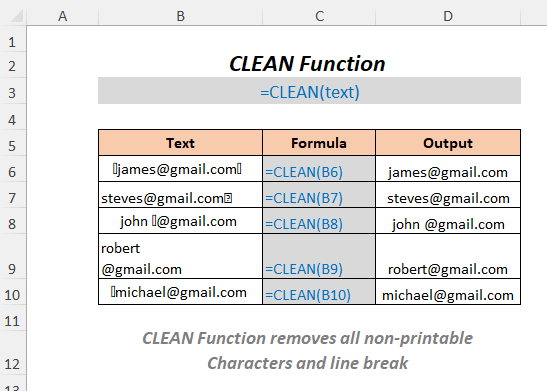
ডাউনলোড ৱৰ্কবুক
CLEAN Functions.xlsm
CLEAN ফাংচন: সাৰাংশ & বাক্যবিন্যাস
⦿ ফলন উদ্দেশ্য
CLEAN ফাংচন এ লিখনীৰ পৰা সকলো প্ৰিন্ট কৰিব নোৱাৰা আখৰ আঁতৰায়।
⦿ বাক্য গঠন
=ক্লীন(পাঠ)
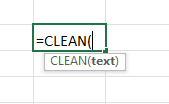
⦿ যুক্তি
| তৰ্ক | প্ৰয়োজনীয়/ঐচ্ছিক | ব্যাখ্যা |
| পাঠ | প্ৰয়োজনীয় | এইটো হৈছে আপুনি বিচৰা লিখনী ষ্ট্ৰিং প্ৰিন্ট কৰিব নোৱাৰা সকলো আখৰ আঁতৰাই পেলাওক |
⦿ মূল্য ঘূৰাই দিয়ক
ফাংচনত প্ৰৱেশ কৰাৰ পিছত, ই আপোনাক লিখনী ষ্ট্ৰিংটো সকলো প্ৰিন্ট কৰিব নোৱাৰা আখৰৰ পৰা মুক্ত দিব।
⦿ সংস্কৰণ
CLEAN ফাংচন Excel 2000 সংস্কৰণত প্ৰৱৰ্তন কৰা হৈছে আৰু তাৰ পিছত সকলো সংস্কৰণৰ বাবে উপলব্ধ।
টোকা
CLEAN ফলন কেৱল 7-বিট ASCII ক'ডত 0 ৰ পৰা 31 লৈকে সংখ্যাৰে প্ৰতিনিধিত্ব কৰা প্ৰিন্ট কৰিব নোৱাৰা আখৰ আঁতৰাব পাৰে।
10 ব্যৱহাৰৰ উদাহৰণ Excel ত CLEAN Function
ইয়াত, আমি তলত দিয়া ব্যৱহাৰ কৰিম তথ্যকলেজৰ টেবুল য'ত আমাৰ আন উৎসৰ পৰা আমদানি কৰা তথ্যত কিছুমান প্ৰিণ্ট কৰিব নোৱাৰা আখৰ থাকে। এই টেবুল ব্যৱহাৰ কৰি আমি এই ফাংচনৰ বিভিন্ন উদাহৰণ ব্যাখ্যা কৰিম।
প্ৰবন্ধটো সৃষ্টি কৰিবলৈ, আমি Microsoft Excel 365 সংস্কৰণ ব্যৱহাৰ কৰিছো, আপুনি আপোনাৰ সুবিধা অনুসৰি অন্য যিকোনো সংস্কৰণ ব্যৱহাৰ কৰিব পাৰে।
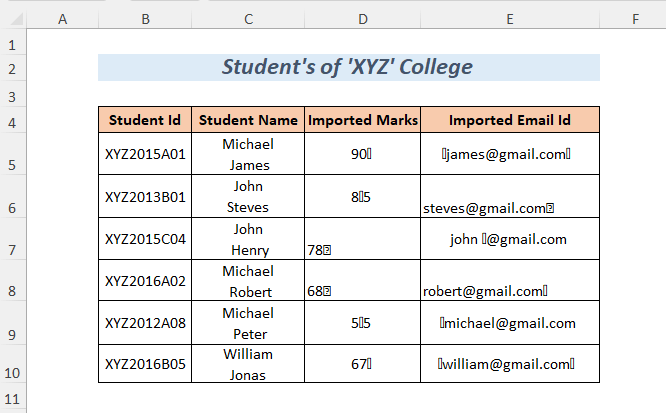
1. প্ৰিন্ট কৰিব নোৱাৰা আখৰ আঁতৰোৱা
ইয়াত, আমাৰ কিছুমান ইমেইল Ids আছে যিবোৰৰ কিছুমান প্ৰিন্ট কৰিব নোৱাৰা আখৰ আছে যেনে CHAR(15) , CHAR(12) আৰু CLEAN ফাংচন ব্যৱহাৰ কৰি আমি সিহঁতক আঁতৰাই দিম আৰু প্ৰকৃত ইমেইল Ids পাম।
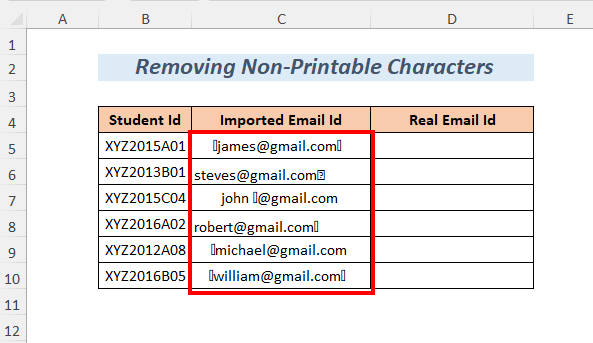
➤আউটপুট কোষ D5
=CLEAN(C5) নিৰ্বাচন কৰক C5 হৈছে আমদানি কৰা ইমেইল Id যাৰ পৰা আমি প্ৰিন্ট কৰিব নোৱাৰা আখৰসমূহ আঁতৰাব বিচাৰো।
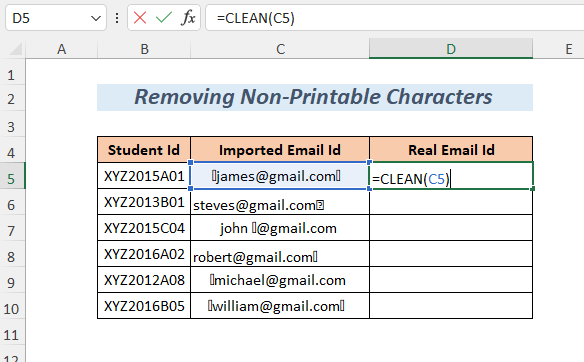
➤ ENTER<2 টিপক>
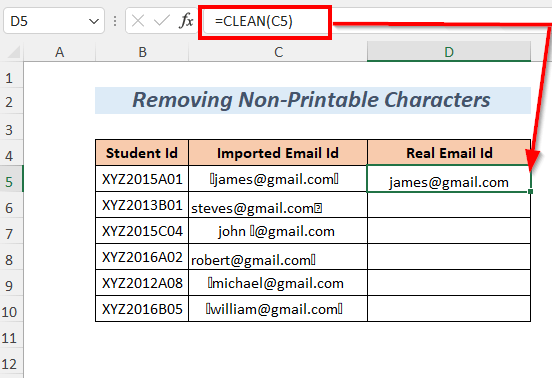
➤ পূৰণ হেণ্ডেল সঁজুলি
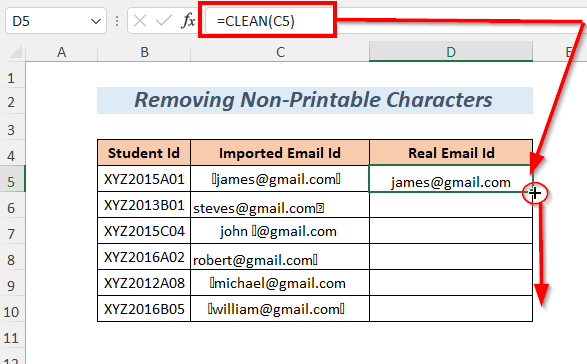
ফল<2 তললৈ টানি নিয়ক>:
এই ধৰণে, আপুনি Real Email Id পাব যিটো সকলো প্ৰিন্ট কৰিব নোৱাৰা আখৰৰ পৰা মুক্ত।
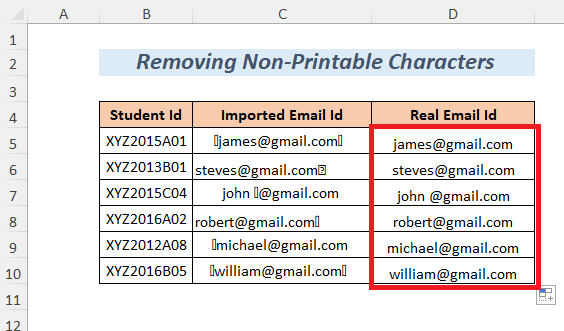
অধিক পঢ়ক: এক্সেলত TEXT ফাংচন কেনেকৈ ব্যৱহাৰ কৰিব লাগে (10 টা উদাহৰণ)
2. লাইন আঁতৰোৱা Br eak
ধৰি লওক, আপোনাৰ ছাত্ৰ-ছাত্ৰীৰ প্ৰথম নাম আৰু শেষ নামৰ মাজত কিছু লাইন ব্ৰেক আছে আৰু আপুনি এই লাইন ব্ৰেকসমূহ CLEAN ফাংচন ব্যৱহাৰ কৰি আঁতৰাব বিচাৰে।
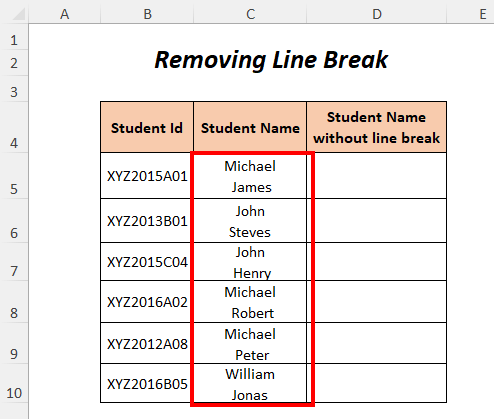
➤আউটপুট কোষ নিৰ্বাচন কৰক D5
=CLEAN(C5) C5 ই হৈছে <১৮>ছাত্ৰৰ নাম<১৯>ৰ পৰাযিটো আপুনি লাইন ব্ৰেক আঁতৰাব বিচাৰে।
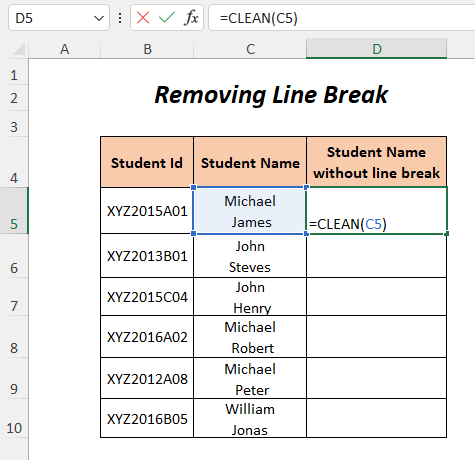
➤ ENTER
টিপক➤ ফিল হেণ্ডেল <2 তললৈ টানিব>সঁজুলি
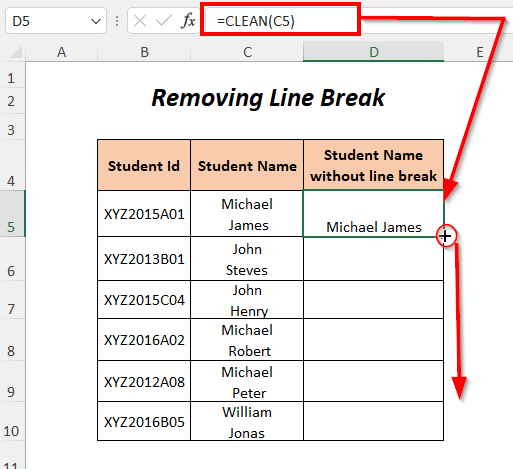
ফল :
তাৰ পিছত আপুনি ছাত্ৰৰ নাম পাব যিবোৰৰ পৰা বিনামূলীয়া 3. CLEAN ফাংচন আৰু TRIM ফাংচন ব্যৱহাৰ কৰা
কেতিয়াবা, আপুনি লিখনী ষ্ট্ৰিংত অতিৰিক্ত স্থান থাকিব পাৰে যি CHAR(32) আৰু যিহেতু CLEAN ফাংচন ই এইটো আঁতৰাব নোৱাৰে গতিকে, ইয়াত আমি CLEAN ফাংচন ৰ সৈতে TRIM ফাংচন ব্যৱহাৰ কৰিছো তলৰ আমদানি কৰা ইমেইল Id ৰ পৰা CHAR(15) , CHAR(12) আৰু CHAR(32) আঁতৰাবলৈ।
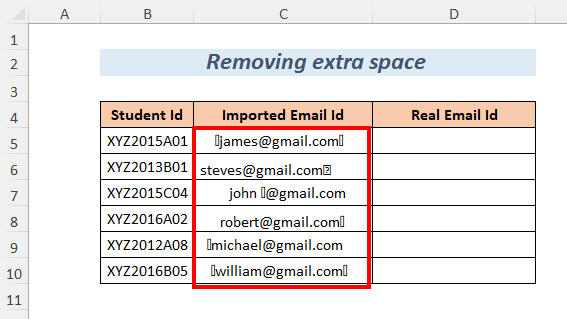
➤আউটপুট কোষ নিৰ্ব্বাচন কৰক D5
=TRIM(CLEAN(C5)) C5 হৈছে আমদানি কৰা ইমেইল Id যাৰ পৰা আমি প্ৰিন্ট কৰিব নোৱাৰা আখৰসমূহ আঁতৰাব বিচাৰো।
TRIM এ লিখনী ষ্ট্ৰিঙৰ পৰা সকলো অতিৰিক্ত স্থান আঁতৰাব।
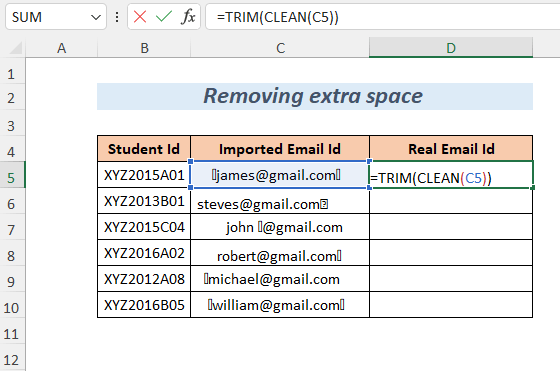
➤ ENTER
টিপক➤ পূৰণ হেণ্ডেল সঁজুলি
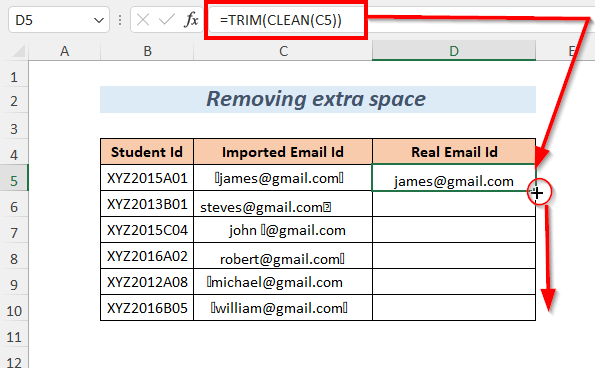 তললৈ টানি নিয়ক
তললৈ টানি নিয়ক
ফল :
এই ধৰণে, আপুনি প্ৰকৃত ইমেইল আইডি পাব যি সকলো প্ৰিন্ট কৰিব নোৱাৰা আখৰৰ পৰা মুক্ত।
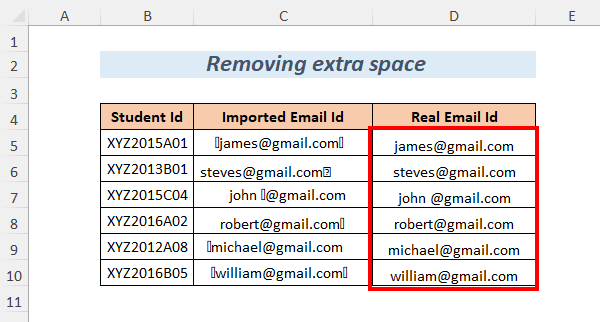
4. CLEAN ফাংচন আৰু SUBSTITUTE ফাংচন ব্যৱহাৰ কৰা
কেতিয়াবা, আপোনাৰ প্ৰিন্ট কৰিব নোৱাৰা আখৰ থাকিব পাৰে যিবোৰ CLEAN ফাংচন দ্বাৰা আঁতৰাব নোৱাৰি। আমদানি কৰা ইমেইল Id স্তম্ভত, আমাৰ কিছুমান নন-ব্ৰেকিং স্থান আছে যিবোৰ হৈছে CHAR(160) । এই ধৰণৰ আঁতৰাবলৈ...প্ৰিন্ট কৰিব নোৱাৰা আখৰসমূহ আমি SUBSTITUTE ফাংচন ৰ সৈতে CLEAN ফাংচন আৰু TRIM ফাংচন ব্যৱহাৰ কৰিব পাৰো।
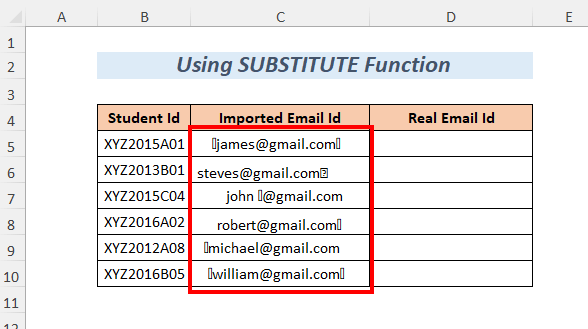
➤আউটপুট কোষ নিৰ্ব্বাচন কৰক D5
=TRIM(CLEAN(SUBSTITUTE(C5,CHAR(160),""))) C5 হয় আমদানি কৰা ইমেইল Id যাৰ পৰা আমি প্ৰিন্ট কৰিব নোৱাৰা আখৰসমূহ আঁতৰাব বিচাৰো।
SUBSTITUTE এ CHAR(160) ৰ ঠাইত এটা Blank, CLEAN লৈ সলনি কৰিব প্ৰিন্ট কৰিব নোৱাৰা আখৰসমূহ আঁতৰাব CHAR(15) , CHAR(12) আৰু TRIM এ লিখনী ষ্ট্ৰিঙৰ পৰা সকলো অতিৰিক্ত স্থান আঁতৰাব।
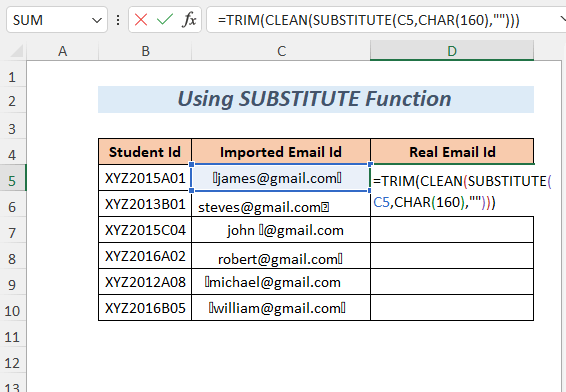
➤ ENTER
টিপক➤ পূৰণ হেণ্ডেল সঁজুলি
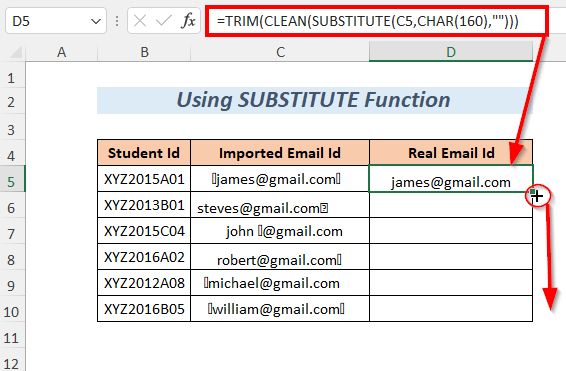 তললৈ টানি নিয়ক
তললৈ টানি নিয়ক
ফল :
তাৰ পিছত, আপুনি প্ৰকৃত ইমেইল আইডি পাব যি সকলো প্ৰিন্ট কৰিব নোৱাৰা আখৰৰ পৰা মুক্ত।
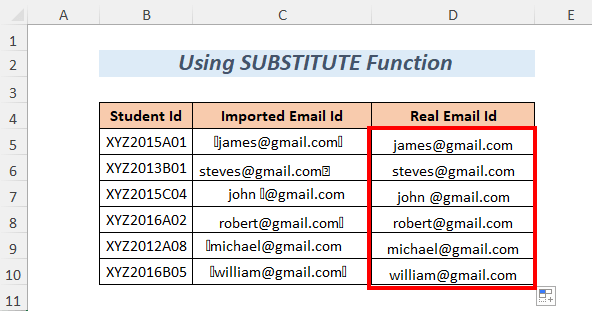
অধিক পঢ়ক: এক্সেলত REPLACE ফাংচন কেনেকৈ ব্যৱহাৰ কৰিব লাগে (৩টা উপযুক্ত উদাহৰণ)
5. ব্যৱহাৰ কৰা CLEAN ফাংচন আৰু LEN ফাংচন
ইয়াত আমি LEN ফাংচন ব্যৱহাৰ কৰি Student Names ৰ আখৰৰ সংখ্যা গণনা কৰিম CLEAN ফাংচন ৰ সহায়ত লাইন ব্ৰেক আঁতৰোৱাৰ পিছত।
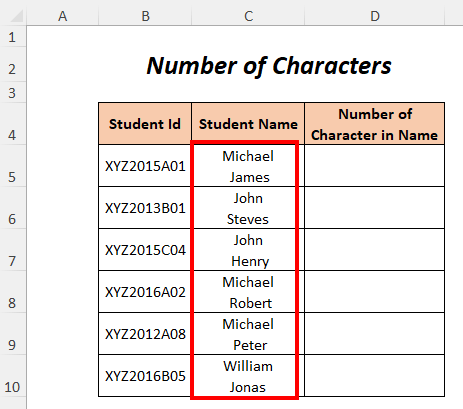
➤আউটপুট চেল D5 <নিৰ্ব্বাচন কৰক 3> =LEN(TRIM(CLEAN(C5)))
C5 হৈছে ছাত্ৰৰ নাম যাৰ আখৰৰ দৈৰ্ঘ্য আপুনি গণনা কৰিব বিচাৰে।
CLEAN এ শাৰী বিৰতি আঁতৰাব আৰু TRIM এ লিখনী ষ্ট্ৰিঙৰ পৰা সকলো অতিৰিক্ত স্থান আঁতৰাব। ইয়াৰ পিছত LEN এ আখৰটো গণনা কৰিবদৈৰ্ঘ্য।
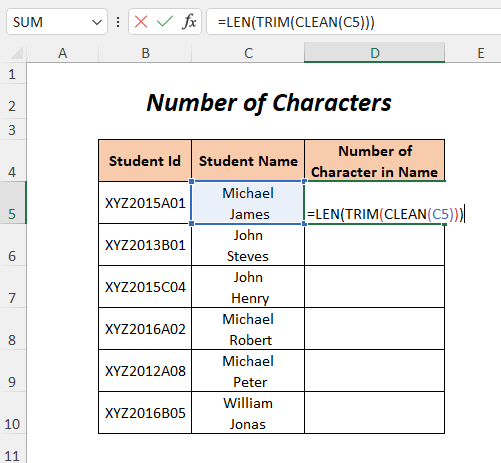
➤ ENTER
টিপক➤ পূৰণ হেণ্ডেল সঁজুলি
<0 তললৈ টানি নিয়ক>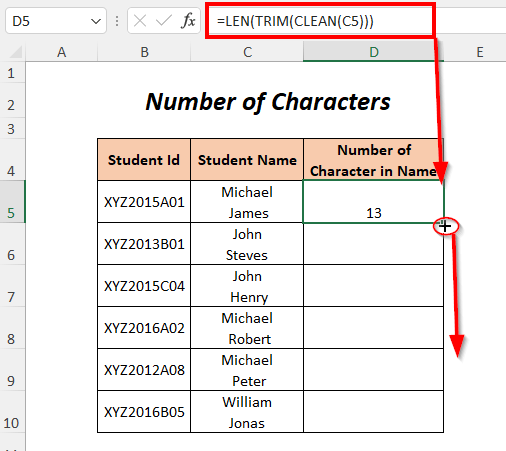
ফল :
ইয়াৰ পিছত আপুনি ছাত্ৰৰ নাম .
ৰ আখৰৰ সংখ্যা গণনা কৰিব পাৰিব 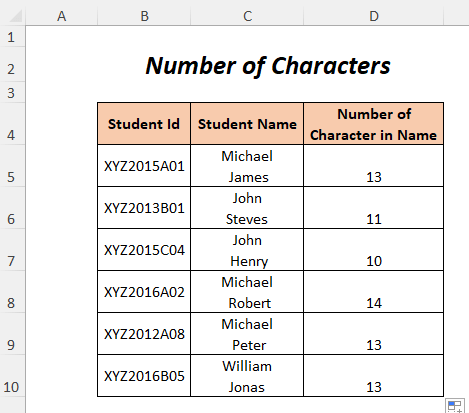
একে ধৰণৰ পঢ়া
- এক্সেলত CODE ফাংচন কেনেকৈ ব্যৱহাৰ কৰিব (৫টা উদাহৰণ)
- এক্সেল EXACT ফাংচন ব্যৱহাৰ কৰক (৬টা উপযুক্ত উদাহৰণ)
- এক্সেলত FIXED ফাংচন কেনেকৈ ব্যৱহাৰ কৰিব (৬টা উপযুক্ত উদাহৰণ)
- এক্সেলত UPPER ফাংচন ব্যৱহাৰ কৰক (৪টা উদাহৰণ)
- এক্সেলত SEARCH ফাংচন কেনেকৈ ব্যৱহাৰ কৰিব (৩টা উদাহৰণ)
6. CLEAN ফাংচন ব্যৱহাৰ কৰা আৰু LEFT ফাংচন
ধৰক, আপুনি আমদানি কৰা ইমেইল Id ৰ পৰা নামৰ অংশটো এক্সট্ৰেক্ট কৰিব বিচাৰে আৰু এইটো কৰিবলৈ আপুনি CLEAN ফাংচন আৰু <1 ব্যৱহাৰ কৰিব পাৰে>LEFT ফাংচন .
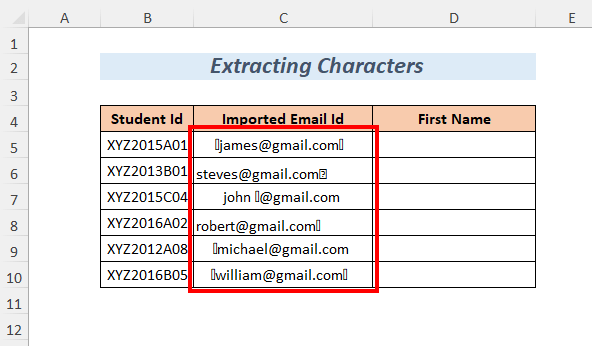
➤আউটপুট কোষ D5
=LEFT(CLEAN(C5),FIND("@",CLEAN(C5),1)-1) নিৰ্বাচন কৰক C5 ই হৈছে আমদানি কৰা ইমেইল আইডি ।
CLEAN এ প্ৰিন্ট কৰিব নোৱাৰা আখৰসমূহ আঁতৰাব আৰু FIND(“@ ”, CLEAN(C5),1) হ'ব g টেক্সট ষ্ট্ৰিংত “@” ৰ অৱস্থান ive। গতিকে, FIND এ 6 ঘূৰাই দিব আৰু তাৰ পিছত 6-1=5 হ'ব LEFT ফাংচন ত আখৰৰ সংখ্যা।
তাৰ পিছত LEFT এ পৰিষ্কাৰ ইমেইল Id ৰ পৰা প্ৰথম পাঁচটা আখৰ উলিয়াব।
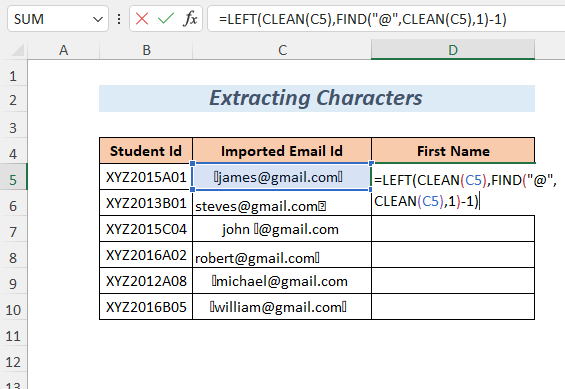
➤<1 টিপক>ENTER
➤ ফিল হেণ্ডেল সঁজুলি
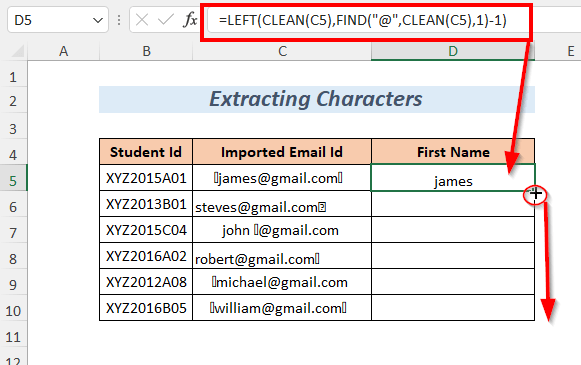
ফলাফল :
তললৈ টানি নিয়কতাৰ পিছত, আপুনি পাব প্ৰথম নাম স্তম্ভত ছাত্ৰৰ নাম।
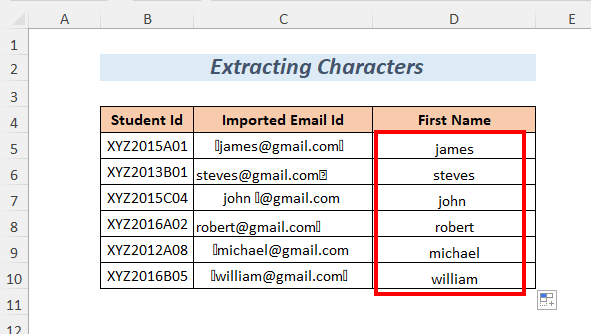
অধিক পঢ়ক: এক্সেলত RIGHT ফাংচন কেনেকৈ ব্যৱহাৰ কৰিব (With 6 সহজ উদাহৰণ)
7. আখৰ সলনি কৰা
ইয়াত, আমি প্ৰিন্ট কৰিব নোৱাৰা আখৰ আঁতৰাই সলনি কৰি এটা নতুন ইমেইল Id সৃষ্টি কৰিম “gmail” আমদানি কৰা ইমেইল Id স্তম্ভৰ পৰা “yahoo” ৰ সৈতে।
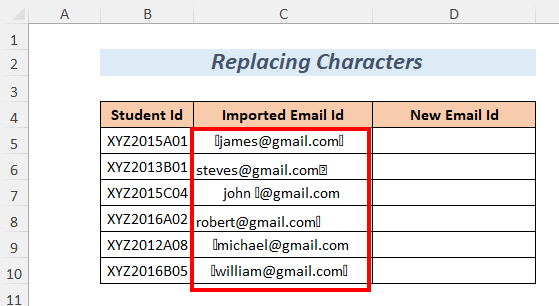
➤আউটপুট কোষ <নিৰ্ব্বাচন কৰক 1>D5
=SUBSTITUTE(CLEAN(C5),"gmail","yahoo") C5 ই হৈছে আমদানি কৰা ইমেইল আইডি ।
SUBSTITUTE এ “gmail” ৰ ঠাইত “yahoo”
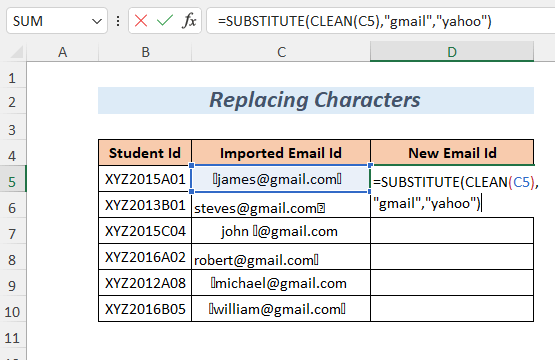
➤ ENTER টিপক
➤ পূৰণ হেণ্ডেল সঁজুলি
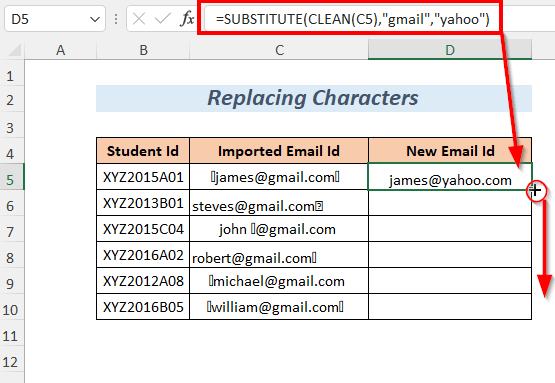
ফল :
<0 তললৈ টানি নিয়ক>এই ধৰণে, আপুনি নতুন ইমেইল আইডি পাব। 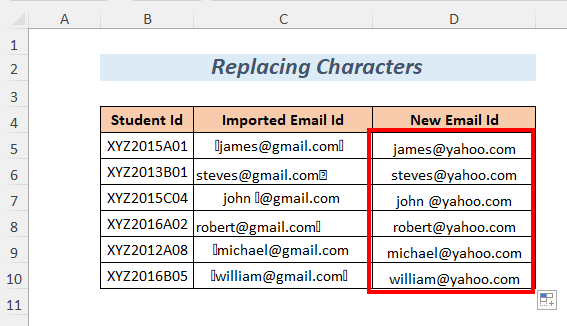
8. লিখনীসমূহ পৰিষ্কাৰ কৰাৰ প্ৰয়োজন আছে নে নাই পৰীক্ষা কৰা
এটা বৃহৎ ডাটাছেটৰ বাবে, আপুনি কোনবোৰ লিখনী পৰিষ্কাৰ কৰিব লাগিব সেইটো বিচাৰি উলিওৱাটো ক্লান্তিকৰ হ'ব পাৰে। কিন্তু ইয়াক সহজে কৰিব পাৰি যদিহে আপুনি সহজে পৰীক্ষা কৰিব পাৰে কোনবোৰ টেক্সট ষ্ট্ৰিং পৰিষ্কাৰ কৰিব লাগে। ইয়াত ইয়াৰ বাবে আমি IF ফাংচন ব্যৱহাৰ কৰিছো।
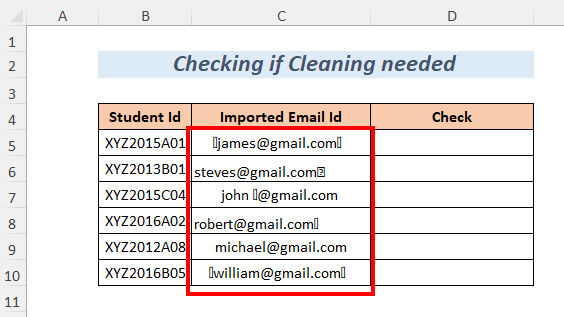
➤আউটপুট চেল D5
নিৰ্বাচন কৰক =IF(CLEAN(C5)=C5,"Cleaned","Not Cleaned") C5 ই হৈছে আমদানি কৰা ইমেইল আইডি ।
CLEAN(C5)=C5 হৈছে লজিকেল পৰীক্ষা যাৰ অৰ্থ হৈছে লিখনী ষ্ট্ৰিংটো সকলো প্ৰিন্ট কৰিব নোৱাৰা আখৰে আঁতৰোৱা লিখনী ষ্ট্ৰিংৰ সমান। যেতিয়া ই TRUE হয় তেতিয়া IF এ “পৰিষ্কাৰ কৰা হৈছে” অন্যথা “পৰিষ্কাৰ কৰা হোৱা নাই”
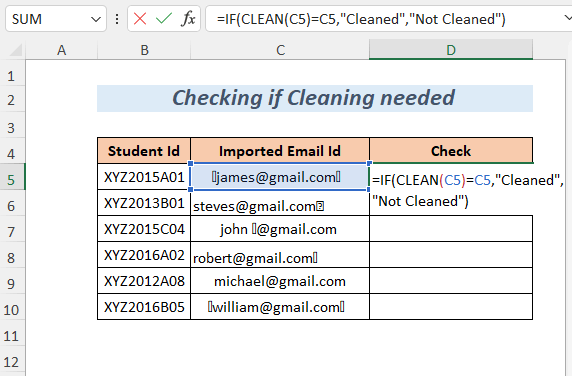 <ঘূৰাই দিব 3>
<ঘূৰাই দিব 3>
➤ ENTER টিপক
➤ তললৈ টানিব ফিল হেণ্ডেল সঁজুলি
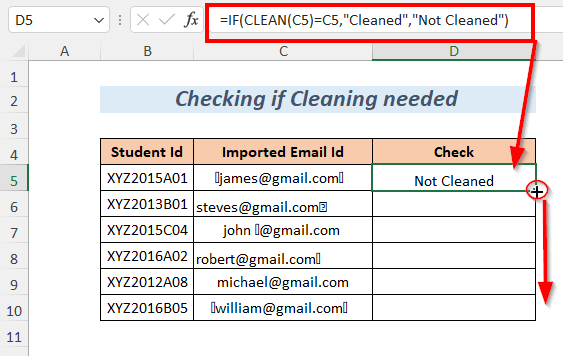
ফল :
তাৰ পিছত, আপুনি জানিব পাৰিব যে আপুনি কোনটো লিখনী ষ্ট্ৰিং কৰে 9. মানসমূহৰ গড় পোৱা
ইয়াত, আমাৰ কিছুমান চিহ্ন আছে কিন্তু যিবোৰৰ কিছুমান প্ৰিন্ট কৰিব নোৱাৰা আখৰ আছে আৰু আপুনি সেইবোৰ আঁতৰাব পাৰে CLEAN ফাংচন ব্যৱহাৰ কৰি। কিন্তু তাৰ পিছত সংখ্যাবোৰ লিখনীলৈ পৰিণত হ'ব যাতে আপুনি VALUE ফাংচন ব্যৱহাৰ কৰি মানলৈ ৰূপান্তৰ নকৰাকৈ গড় চিহ্ন পাব নোৱাৰে।
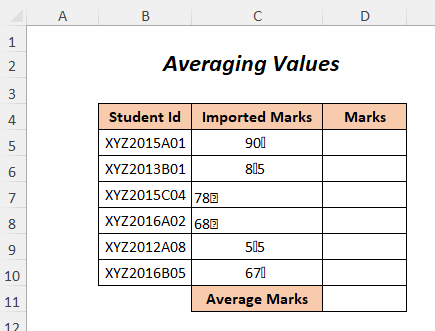
➤আউটপুট কোষ নিৰ্ব্বাচন কৰক D5
=VALUE(CLEAN(C5)) C5 ই হৈছে আমদানি কৰা চিহ্ন .
CLEAN এ তথ্যৰ অপ্ৰয়োজনীয় অংশ আঁতৰাব (কিন্তু তথ্যক লিখনীলৈ ৰূপান্তৰিত কৰিব) আৰু তাৰ পিছত, VALUE এ লিখনী ষ্ট্ৰিংসমূহক ৰূপান্তৰ কৰিব সংখ্যাসমূহ।
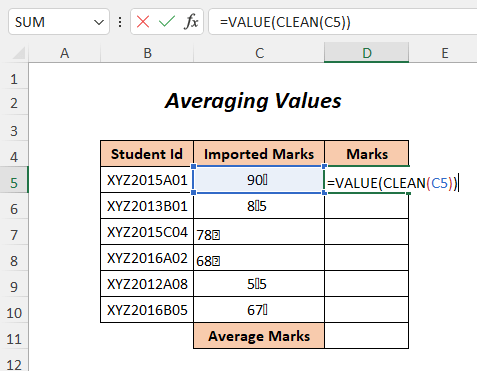
➤ ENTER
টিপক➤ পূৰণ হেণ্ডেল সঁজুলি
<0 তললৈ টানি নিয়ক>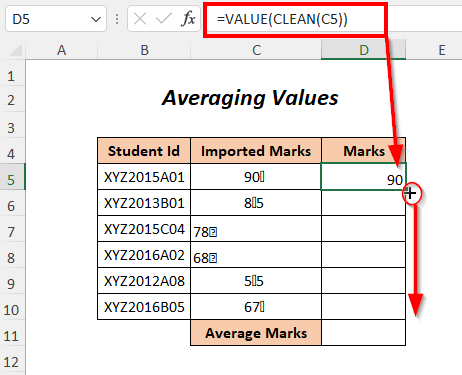
তাৰ পিছত আপুনি নম্বৰ ফৰ্মেটত থকা নম্বৰ পাব।
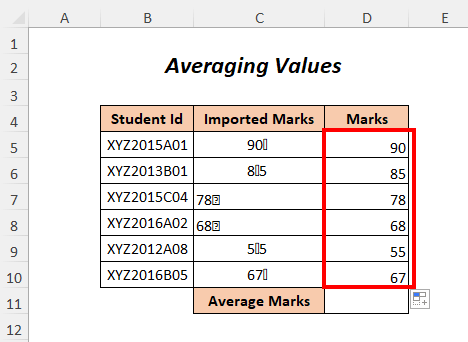
গড় নম্বৰ পাবলৈ, কোষত নিম্নলিখিত সূত্ৰটো লিখক D11
=AVERAGE(D5:D10) D5:D10 ৰ পৰিসৰ নম্বৰ

শেষত, আপুনি 73.83 ক গড় নম্বৰ হিচাপে পাব।
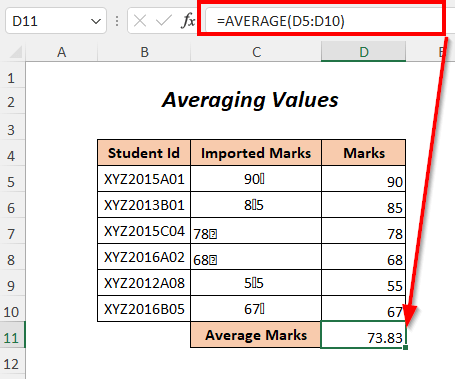
10. VBA ক'ড ব্যৱহাৰ কৰা
CLEAN ফাংচন কো VBA ত ব্যৱহাৰ কৰিব পাৰি কোড।
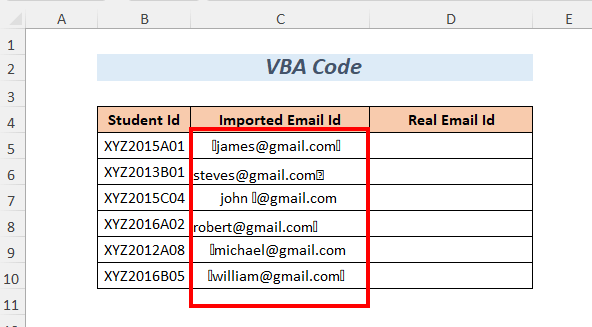
➤ ডেভেলপাৰ টেব> > ভিজুৱেল বেচিক বিকল্প
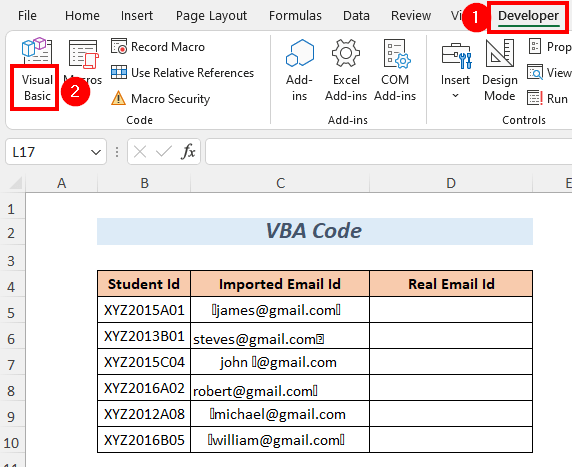
তাৰ পিছত, ভিজুৱেল বেচিক সম্পাদক খোল খাবওপৰলৈ।
➤ সন্দোলন কৰক টেব>> মডিউল বিকল্প
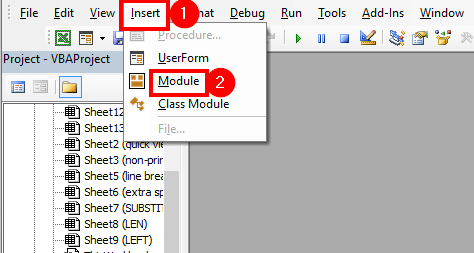
ইয়াৰ পিছত, এটা মডিউল সৃষ্টি কৰা হ'ব।
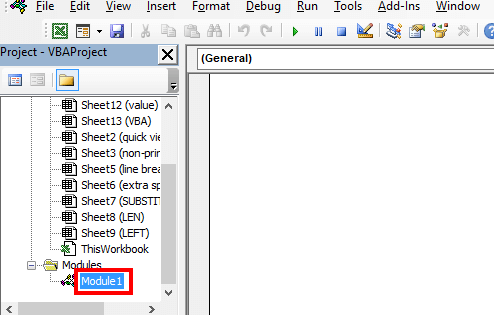
➤তলৰ ক'ড লিখক
3845
চেলসমূহ C5 ৰ পৰা লৈ স্তম্ভ C ৰ C10 প্ৰিণ্ট কৰিব নোৱাৰা আখৰৰ পৰা মুক্ত হ'ব কাৰণ CLEAN ফাংচন আৰু আমি স্তম্ভ D<2 ৰ সংশ্লিষ্ট কোষসমূহত আউটপুটসমূহ পাম>.
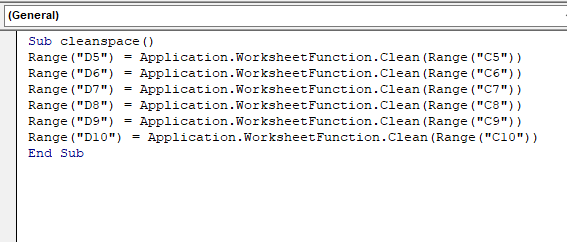
➤ F5 টিপক
ফল :
এই ধৰণে, আপুনি প্ৰকৃত ইমেইল আইডি পাব যিটো সকলো প্ৰিন্ট কৰিব নোৱাৰা আখৰৰ পৰা মুক্ত।
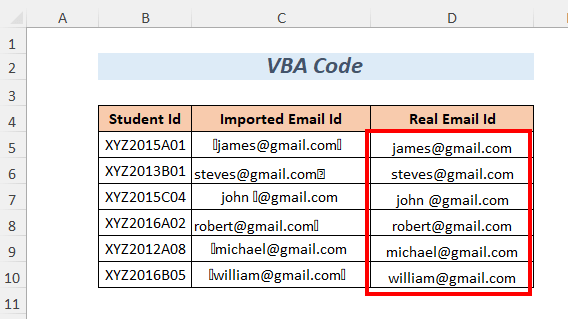
মনত ৰখা কথাবোৰ
🔺 এই ফাংচনে প্ৰদত্ত লিখনীৰ পৰা কেৱল 0 ৰ পৰা 31 7-বিট ASCII ক'ড আঁতৰায়।
🔺 CLEAN ফাংচন এ কিছুমান প্ৰিন্ট কৰিব নোৱাৰা আখৰ আঁতৰাব পাৰে যিবোৰ দৃশ্যমান নহয়।
🔺 ই ASCII ক'ডত উপস্থিত নোহোৱা প্ৰিন্ট কৰিব নোৱাৰা আখৰসমূহ আঁতৰাব নোৱাৰে।
অনুশীলন অংশ
নিজকে অনুশীলন কৰাৰ বাবে মই তলৰ দৰে এটা অনুশীলন অংশ অভ্যাস নামৰ এখন শ্বীটত প্ৰদান কৰিছো। অনুগ্ৰহ কৰি নিজেই কৰক।
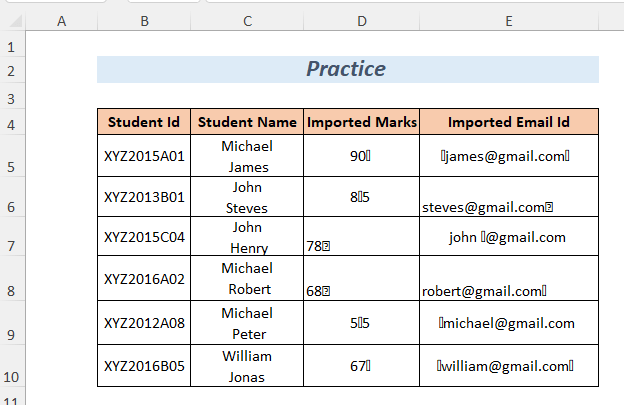
উপসংহাৰ
এই প্ৰবন্ধটোত আমি CLEAN ফাংচন ৰ পৰিচয় আৰু ব্যৱহাৰ সামৰি ল'বলৈ চেষ্টা কৰিছো এক্সেলত। আশাকৰোঁ আপোনালোকে ইয়াক উপযোগী বুলি বিবেচনা কৰিব। যদি আপোনাৰ কোনো পৰামৰ্শ বা প্ৰশ্ন আছে, তেন্তে মন্তব্যৰ অংশত নিঃসংকোচে শ্বেয়াৰ কৰিব পাৰে।

